Tecnobits - 校园指南 - 如何在 Photoshop 中制作三角形
图形设计工具的使用对于那些想要 创造内容 视觉上有吸引力且专业。在可以获得的众多技能中,了解如何在 Photoshop 中制作三角形对于那些想要进行精确几何设计的人来说至关重要。在本文中,我们将探讨在 Photoshop 中实现完美三角形的关键步骤和技术,为用户的设计项目提供必要的知识。
1. Photoshop创建几何图形简介
在这篇文章中,您将学习基本技术 创建 Photoshop 中的几何图形,这是一种非常通用的图像编辑工具。借助该程序,您将能够以精确且完美对称的形状将您的设计变为现实。
在开始之前,我们将向您展示在 Photoshop 中创建几何图形必须遵循的主要步骤。首先,您将学习如何选择要使用的形状,无论是正方形、长方形、圆形还是三角形。然后,我们将教您如何调整这些形状的大小、位置和颜色以获得所需的结果。
另外,我们将在创建过程中为您提供有用的提示。您将发现最重要的键盘快捷键,如何使用网格和参考线正确对齐形状,以及如何应用特殊效果以赋予它们独特的触感。为了帮助您更好地理解,我们还将提供示例 步步 y 截图 来说明该过程的每个阶段。
2. 在Photoshop中制作完美三角形所需的工具
要在 Photoshop 中制作完美的三角形,您需要使用一些特定的工具来简化创建过程。以下是帮助您实现这一目标的一些重要工具:
1. 形状工具: 这个工具在 工具栏 Photoshop 允许您创建自定义几何形状,例如三角形。一旦选择了工具, 你可以做 在画布上单击并拖动以定义三角形的大小和形状。
2.选型工具: 该工具允许您对图像进行精确选择。您可以使用它来选择三角形的特定部分,并仅对该区域应用效果或调整。要使用它,请在工具栏中选择它,然后单击并拖动要选择的三角形部分。
3. 规则和指南: 当您需要创建完美三角形并确保角度和边长准确时,标尺和参考线非常有用。要显示规则,请转到菜单栏中的“查看”并选择“规则”。然后,从顶部或侧面标尺拖动以向画布添加参考线,这将帮助您正确定位和对齐三角形。
3.在Photoshop中创建等边三角形的步骤
要在 Photoshop 中创建等边三角形,请按照以下简单步骤操作:
1. 选择侧面工具栏中的“形状”工具。确保您在顶部选项栏中选择了三角形。
2. 按住 Shift 键,在画布上单击并拖动以创建一个完美的等边三角形。 Shift 键将确保三角形的边是直且相等的。
3. 使用可用的变换选项调整三角形的大小和位置。为此,请选择工具栏中的“移动”或“缩放”工具。
请记住,如果您想要特定尺寸的三角形,您可以在创建三角形之前在顶部选项栏中输入确切的尺寸。此外,您可以使用不同的编辑工具(例如颜色填充、描边或不透明度)自定义三角形的外观。
通过这些简单的步骤,您将能够毫无困难地在 Photoshop 中创建等边三角形。探索不同的组合并享受设计的乐趣!
4. 如何使用 Photoshop 中的选择工具创建等腰三角形
如果您使用正确的选择工具,在 Photoshop 中创建等腰三角形是一项简单的任务。在这里,我们将逐步解释如何操作。
1. 打开 Photoshop 并创建一个新的空白文档。
为了创建三角形,我们将使用多边形选择工具。
选择工具栏上的多边形选择工具。
单击三角形的起点并拖动光标以创建第一条边。
要创建等腰三角形的另外两条边,请按住 转移 当您拖动光标时。
创建三角形的边后,松开它以完成选择。
2. 用所需的颜色填充三角形。
从工具栏中选择油漆填充工具。
单击选定的三角形以打开填充选项对话框。
选择要填充三角形的颜色,然后单击“确定”。
就是这样!您现在已经使用 Photoshop 中的选择工具创建了一个等腰三角形。您可以尝试不同的形状和颜色,以获得更具创意的结果。
独家内容 - 点击这里 如何返回 Steam 游戏:分步指南
5. 在 Photoshop 中使用自定义形状工具制作三角形
自定义形状是 Photoshop 中的一个有用工具,可根据您的需要和偏好创建形状和图形。要使用此工具制作三角形,请按照以下简单步骤操作:
1. 打开 Photoshop 并创建一个新的空白文档。
2. 选择工具栏中的“自定义形状”工具。
3. 在工具选项窗口的顶部,选择您要使用的三角形。您可以找到多种选项,例如等边三角形、等腰三角形或不等边三角形。
4. 在画布上单击并拖动以绘制三角形。如果您想进行精确测量,请按住 Shift 键并拖动以保持比例。
5. 绘制三角形后,您可以使用变换选项和图层属性调整其大小、位置、颜色和其他属性。
如果您想更好地控制三角形的形状,可以使用形状编辑工具来调整路径的锚点和曲线。您还可以使用阴影或发光等图层效果,使其外观更加突出。
请记住尝试自定义形状和编辑工具的不同组合,以创建独特的原创结果。尽情探索 Photoshop 的创意可能性!
6. 在 Photoshop 中将效果和样式应用到三角形
在 Photoshop 中创建三角形后,您可以开始应用不同的效果和样式来自定义它并使其脱颖而出。接下来,我们将向您展示实现这一目标的一些步骤和技术:
1.应用阴影效果: 使用阴影工具为三角形提供深度和尺寸。您可以调整阴影的不透明度、大小和方向以获得所需的效果。
2. 添加渐变和图案: 尝试渐变和图案,让您的三角形具有独特的外观。您可以选择不同的颜色和渐变样式以应用于三角形的不同部分。您还可以添加自定义图案以创建更引人注目的效果。
3.应用图层样式: 使用斜角和浮雕、外发光和渐变叠加等图层样式为三角形添加更多深度和纹理。您可以调整颜色、不透明度和其他参数以获得所需的外观。
7. 在 Photoshop 中组合基本形状创建三角形
要在 Photoshop 中创建三角形,您可以组合应用程序中可用的几种基本形状。请按照以下简单步骤来实现:
打开 Photoshop 并创建一个新的空白文件。
选择工具栏中的“形状”工具,并确保在选项栏中选择“形状”。
单击矩形线条形状并将其拖动到画布上以创建三角形的第一条边。
接下来,选择对角线形状并在画布上调整它以形成三角形的第二条边。
要完成三角形,请选择直线形状并将其适当放置以形成第三条边。
最后,按住 Shift 键选择三角形的所有线条,然后右键单击并选择“合并形状”。
准备好!现在,您将在 Photoshop 中根据基本形状创建一个三角形。请记住,您可以通过选择三角形并使用可用的变换选项来调整三角形的位置和大小。
此方法允许您使用 Photoshop 的基本形状工具精确地创建不同大小和形状的三角形。您可以尝试不同的形状组合以获得个性化的结果。享受创造独特设计的乐趣!
8. 如何使用 Photoshop 中的钢笔工具制作不等边三角形
Photoshop 中的钢笔工具是精确创建自定义路径和形状的有效工具。如果您需要制作不等边三角形,此工具将允许您绘制曲线和直线以获得所需的结果。下面提供了一个 分步教程 介绍如何在 Photoshop 中使用钢笔工具创建不等边三角形。
步骤:
1. 打开 Photoshop 并创建一个新的空白文档。
2. 选择工具栏中的钢笔工具。您可以在形状工具部分或按“P”键找到它 在键盘上.
3. 在钢笔工具选项栏中,从下拉菜单中选择“形状”选项,然后选择“路径”而不是“填充”。这将确保仅绘制路径而不是实体形状。
4. 单击画布设置三角形的第一个锚点。然后,按住鼠标按钮并拖动以设置线条的曲率和方向。
5. 要创建下一条三角形线,请再次单击画布以设置另一个锚点。重复步骤4调整线条的曲率和方向。
6. 继续重复步骤 5,直到完成不等边三角形的所有三个边。请记住,不等边三角形具有不同长度的三个边,因此每条线的长度必须不同。
7. 完成三角形绘制后,选择工具栏中的直接选择工具,然后单击任意锚点以根据需要调整其位置、曲率或方向。
8.最后,您可以通过在钢笔工具选项栏中设置线条粗细、颜色等属性来自定义三角形路径。
独家内容 - 点击这里 我的手机摄像头里面起雾了,怎么办?使用 Photoshop 中的钢笔工具,创建不等边三角形非常容易。按照这些简单的步骤,您可以获得精确且个性化的结果。使用这个强大的工具尝试不同的形状和路径!
9. 在 Photoshop 中创建精确三角形的有用提示
如果您想在 Photoshop 中创建精确的三角形,这里有一些有用的提示可以帮助您实现这一目标 有效率的。尽管制作基本三角形可能看起来很简单,但获得准确的三角形可能是一项挑战。请按照以下步骤获得干净、精确的结果。
1. 使用形状工具: 在 Photoshop 中,您可以找到多种形状工具,包括 以个性化的方式。选择此工具并选择三角形。在画布上单击并拖动以绘制一个基本三角形。
2. 将三角形与网格对齐: 为了确保三角形准确,请在 Photoshop 中激活网格。转到菜单栏中的“查看”,然后选择“显示”,然后选择“网格”。确保网格设置为适当的分辨率。然后,移动三角形的角以与网格点对齐。这将帮助您创建一个精确且对称的三角形。
10. 如何在 Photoshop 中调整三角形的大小和位置
要在 Photoshop 中调整三角形的大小和位置,您可以使用不同的工具和技术。接下来,我将向您展示实现此目标的分步方法:
1. 选择工具栏中的三角形选择工具。 Photoshop 工具。您可以通过选择矩形选择工具并长按以显示其他选项来找到它。
2. 激活三角形选择工具后,在画布上单击并拖动以创建三角形。您可以通过拖动形状周围出现的锚点来调整其大小。按住 键 转移 拖动时保持三角形的比例。
3. 要调整三角形的位置,可以使用移动工具或 捷运。从 Photoshop 工具栏中选择此工具,然后单击三角形并将其拖动到画布上的所需位置。如果您想更精确地移动三角形,请使用键盘上的箭头键逐像素移动它。
11. 在 Photoshop 中自定义三角形的颜色和渐变
要在 Photoshop 中自定义三角形的颜色和渐变,您可以使用多种工具和功能。接下来,我将向您展示三种不同的方法来实现这一目标:
使用“渐变”工具: 这是在 Photoshop 中将颜色渐变应用于三角形的简单方法。首先,选择工具栏中的“渐变”工具。接下来,通过单击颜色选择器选择要用于渐变的颜色。接下来,选择要应用的渐变类型,并将光标拖动到三角形上以创建渐变。
使用“填充”功能: 如果您更喜欢对三角形应用纯色而不是渐变,则可以使用“填充”功能。为此,请选择三角形并转到“编辑”菜单。接下来,选择“填充”并选择要应用于三角形的颜色。单击“确定”确认更改。
使用“渐变叠加”功能: 此功能允许您以更加个性化的方式将颜色渐变应用于三角形。首先,选择三角形并转到“图层”菜单。接下来,选择“图层样式”,然后选择“渐变叠加”。在这里您可以调整渐变的方向、不透明度和颜色。尝试这些设置,直到获得所需的结果。
12. 在 Photoshop 中将三角形导出为图像文件
将三角形导出为文件 Photoshop中的图像 这是一个简单的过程,可让您以具有视觉吸引力且易于共享的方式保存您的设计。您将在下面找到执行此任务的必要步骤:
独家内容 - 点击这里 如何创建电子邮件帐户1. 在 Photoshop 中完成创建和编辑三角形后,转到“文件”菜单并选择“另存为”选项。
2. 将打开一个弹出窗口,您可以在其中选择图像文件的位置和名称。 确保选择适当的图像格式,如 JPEG 或 PNG,具体取决于您的需要。
3. 选择图像格式后,单击“保存”按钮将三角形作为图像文件保存到计算机上的所需位置。
13. 在 Photoshop 中创建非常规形状的三角形的高级技巧
在 Photoshop 中创建三角形是一项简单的任务,但是当您想要创建具有非常规形状的三角形时会发生什么?在本节中,我们将向您展示一些高级技巧,帮助您扩展技能并在 Photoshop 中创建独特的自定义三角形。
1. 使用选择工具:创建非常规三角形的一种方法是使用 Photoshop 中的选择工具。您可以使用多边形套索工具或钢笔工具勾勒出所需的三角形形状。然后,您可以用您想要的颜色填充选区。这使您可以更好地控制三角形的形状并创建更复杂的设计。
2. 组合几何形状:创建非常规三角形的另一种有趣技术是在 Photoshop 中组合不同的几何形状。例如,您可以通过组合等边三角形和矩形来创建箭头形三角形。使用矩形工具创建箭头的主体,然后在顶部添加一个三角形以形成箭头。这种技术允许您创建具有自定义形状的三角形,并为您的设计带来独特的触感。
14.关于如何在Photoshop中制作三角形的总结和结论
总结一下,在Photoshop中制作一个三角形 可以实现 通过遵循一些简单的步骤。首先,打开程序并创建一个具有所需尺寸的新画布。接下来,选择形状工具并选择三角形选项。然后,使用三角形工具在画布上绘制三角形。
绘制三角形后,您可以使用 Photoshop 的变换工具调整其大小和位置。这是通过使用选择工具选择三角形并使用工具栏上的变换选项来实现的。使用这些选项,可以根据需要更改三角形的比例、旋转和位置。
要设置三角形的样式,可以应用不同的效果和图层样式。这是通过选择三角形并探索图层面板中的图层样式和效果选项来完成的。例如,您可以对三角形填充应用颜色渐变、添加边框或阴影以突出显示轮廓,或使用画笔工具添加其他细节。
简而言之,在 Photoshop 中制作三角形是一个简单的过程,需要遵循几个基本步骤。从创建画布和选择三角形工具,到编辑大小和位置,以及应用图层效果和样式,所有这些操作都可以使用程序中提供的工具和选项来执行。尝试不同的风格和效果,在您的设计中创造独特且富有创意的三角形!
总之,正如我们在本文中所看到的,如何在 Photoshop 中制作三角形的过程可以以简单有效的方式完成。通过钢笔工具和变换选项等工具的组合,Photoshop 用户可以精确有效地创建不同大小、形状和样式的三角形。
值得注意的是,了解基本 Photoshop 工具以及练习和探索不同的选项和功能对于掌握在此设计软件中创建三角形和任何其他类型的几何图形至关重要。
此外,调整三角形几何形状、应用效果和样式以及将其与其他形状和图形元素相结合的可能性,开启了一系列创造性的可能性,增强了表达和设计的能力。 对于用户.
总之,对于那些希望深入研究的人来说,在 Photoshop 中制作三角形的过程可以被认为是一个基本的入门练习。 在世界上 图形设计和图像编辑。只要有耐心和奉献精神,用户将能够在使用这个强大的工具时发展更先进和创造性的技能,从而扩展他们的设计和视觉表达的可能性。
塞巴斯蒂安维达尔我是 Sebastián Vidal,一位热衷于技术和 DIY 的计算机工程师。此外,我是 tecnobits.com,我在其中分享教程,以使每个人都更容易访问和理解技术。